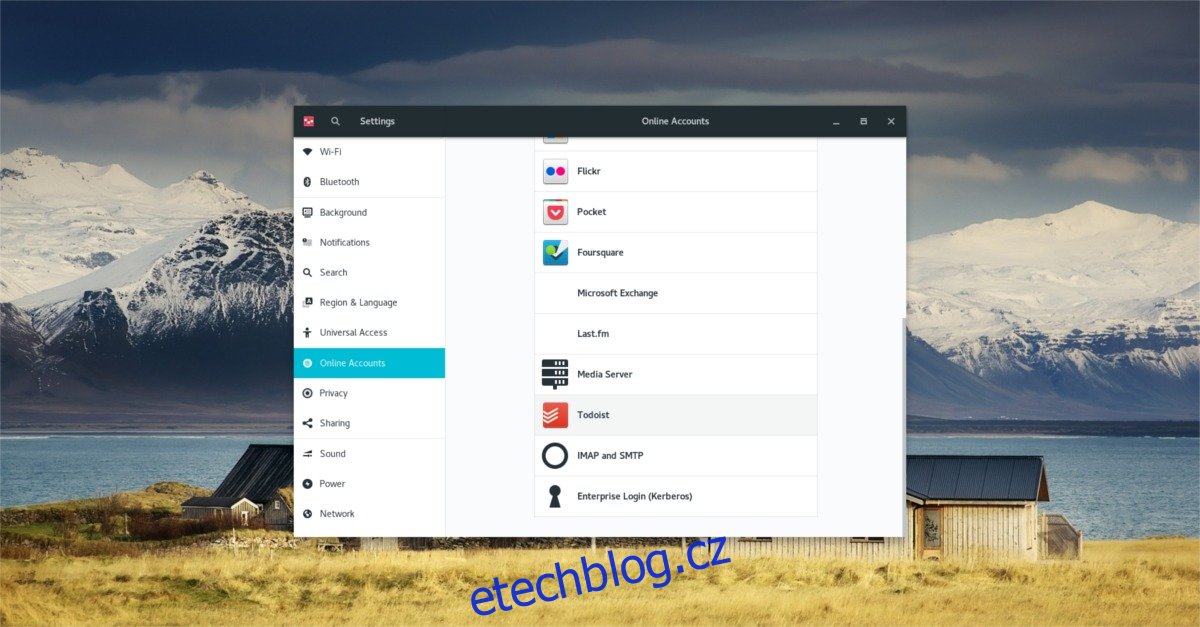Snad jedním z nejlepších nástrojů pro úkoly a produktivitu na internetu je Todoist. Uživatelé s ním mohou snadno a rychle vytvářet seznamy úkolů, plánovat různé položky a dokonce spolupracovat s přáteli. Aplikace Todoist je široce používána a je k dispozici na mnoha různých operačních systémech, včetně: Mac, iOS, Android, Windows a webu. Bohužel neexistuje žádná oficiální aplikace Todoist pro Linux. Rozumnou alternativou k vyplnění této mezery je synchronizace Todoist s Gnome To Do na Linuxu.
Table of Contents
Instalace
Aplikace seznamu úkolů Gnome je skvělý nástroj se spoustou funkcí. To, že má spoustu skvělých funkcí, však neznamená, že ji má nainstalovanou každý. Faktem je, že To-Do je na většině operačních systémů obvykle součástí „extra“.
Pokud používáte distribuci Linuxu založenou na Gnome, je velká šance, že ji máte. Otevřete okno „aktivity“ v Gnome Shell, vyhledejte „to do“ a otevřete jej.
Na druhou stranu, pokud používáte Gnome Shell, ale není to výchozí desktopové prostředí (a podobně), budete muset nástroj nainstalovat ručně. Zde je návod, jak jej získat:
Ubuntu
sudo apt install gnome-todo
Debian
sudo apt-get install gnome-todo
Arch Linux
sudo pacman -S gnome-todo
Fedora
sudo dnf install gnome-todo
Otevřete SUSE
sudo zypper install gnome-todo
Ostatní Linuxy
Gnome a nástroje související s Gnome jsou zabalené a instalovatelné i do těch neznámějších linuxových distribucí. Pokud váš operační systém nebyl zmíněn výše, stále existuje způsob, jak nainstalovat aplikaci To Do. Otevřete terminál a vyhledejte ve správci balíčků „gnome-todo“. Případně otevřete Gnome Software a vyhledejte „gnome to do“.
Pokud z nějakého důvodu Gnome Todo není součástí operačního systému, zvažte stažení oficiálního Gnome To do flatpak a místo toho použít.
Synchronizujte Todoist s Gnome To Do
Než se aplikace Gnome Todo bude moci integrovat se službou Todoist, budete muset do Gnome přidat svůj uživatelský účet Todoist. Udělejte to otevřením nabídky aktivit Gnome a vyhledáním „online účtů“.
Pokud používáte plochu podobnou Gnome, vyhledejte místo toho online účty v oblasti nastavení systému vašeho desktopového prostředí. Většina desktopových prostředí založených na GTK3 dělá z funkce „online účty“ z Gnome Shell součást jejich vlastního desktopového prostředí.
Spuštěním sekce „online účty“ Gnome se zobrazí nabídka, kde budete moci připojit různé různé internetové služby k ploše Gnome 3. Přejděte úplně dolů a vyhledejte tlačítko „více“. Kliknutím na něj zobrazíte skryté možnosti účtu, které nejsou na první pohled viditelné.
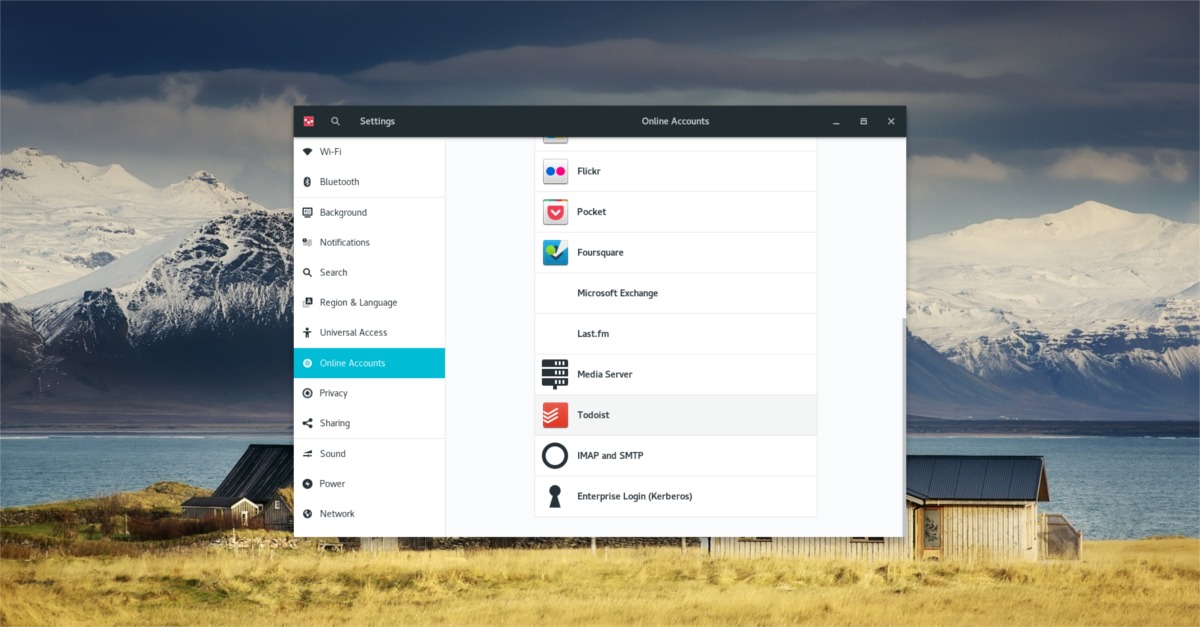
Vyberte „Todoist“ a přihlaste se ke svému účtu. Pokud nemáte účet, jdi sem a udělej si první.
Po přihlášení do Todoist zavřete okno online účtů a otevřete aplikaci Gnome To do. Chcete-li dokončit proces synchronizace, vyberte ikonu Gnome To do v levém horním rohu. Výběrem této ikony se otevře nabídka. V nabídce klikněte na „rozšíření“.
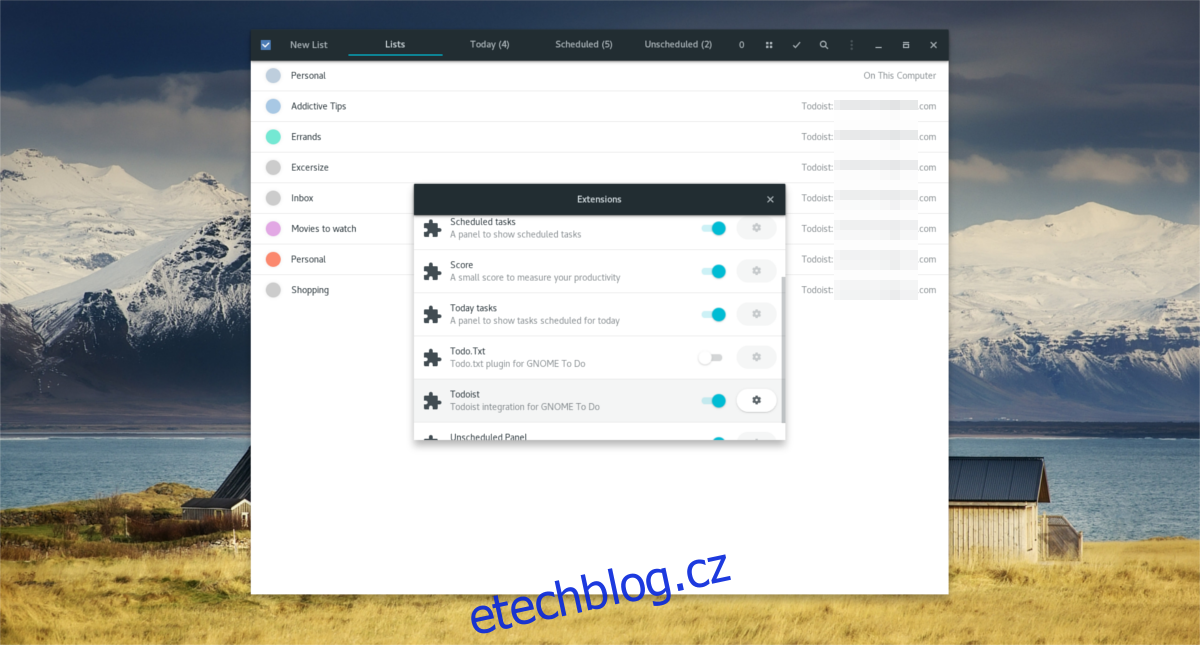
Přejděte dolů v seznamu rozšíření, najděte rozšíření označené „Todoist“ a kliknutím na posuvník jej povolte. Odtud se aplikace Gnome To do těsně integruje s vaší aplikací Todoist v mobilu a na webu. Všechny položky seznamu budou přístupné vzdáleně.
Použití Gnome To Do
Gnome To do je velmi podobné většině aplikací se seznamem úkolů pro počítače. Uživatelé mohou spravovat úkoly a vytvářet jednotlivé seznamy, plánovat položky, používat různé filtry atd. Po spuštění programu si všimnete, že existuje spousta prázdných seznamů bez položek. Jsou to „filtry“ nebo „kategorie“. Filtry slouží k rozdělení úkolů do různých kategorií.
Nové seznamy
Přestože aplikace Gnome To do vytváří mnoho místních seznamů, uživatelé by si místo toho měli vytvářet vlastní seznamy. Důvodem je, že mnoho seznamů je standardně pouze lokálních. Pro synchronizaci s Todoistem je nutné vytvořit nové seznamy. Zde je návod, jak vytvořit nový filtr v aplikaci Gnome To do.
Začněte výběrem „kategorie“ z některé z uvedených výchozích kategorií. Případně vytvořte novou kategorii kliknutím na „Nový seznam“. Napište název své kategorie/seznamu a poté klikněte na tlačítko „vytvořit seznam“.
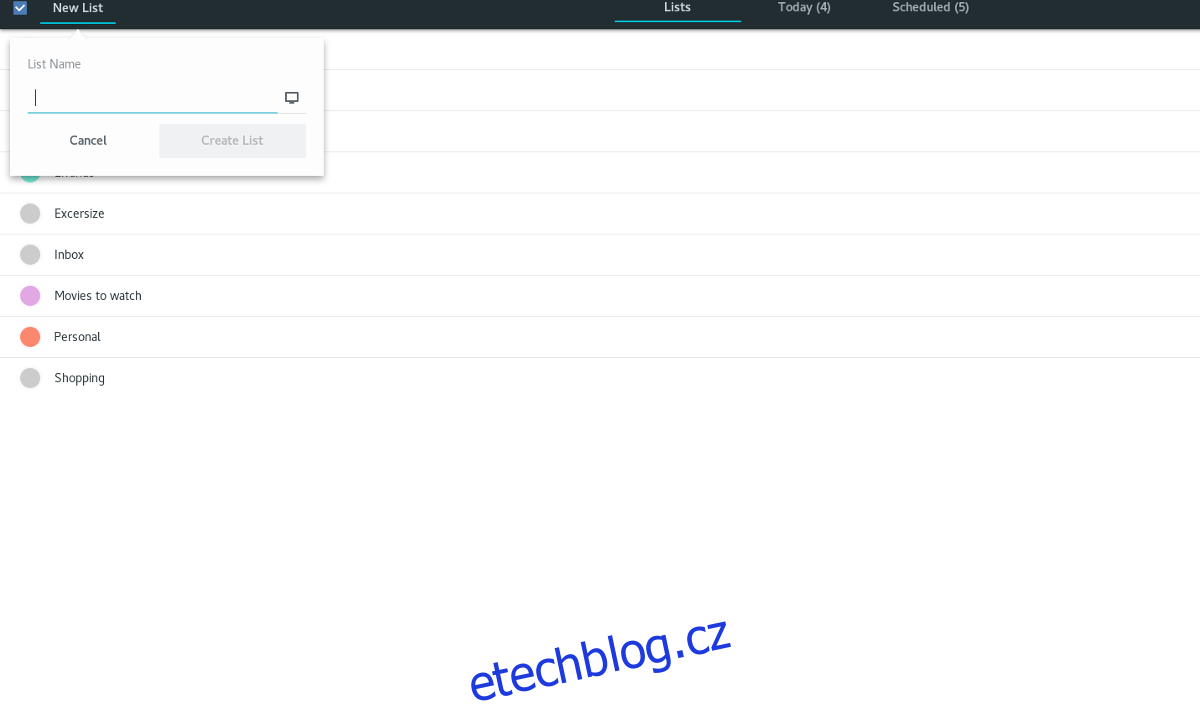
Chcete-li tento nový seznam synchronizovat s Todoist, vyberte ikonu počítače a vyberte svůj přihlášený účet Todoist.
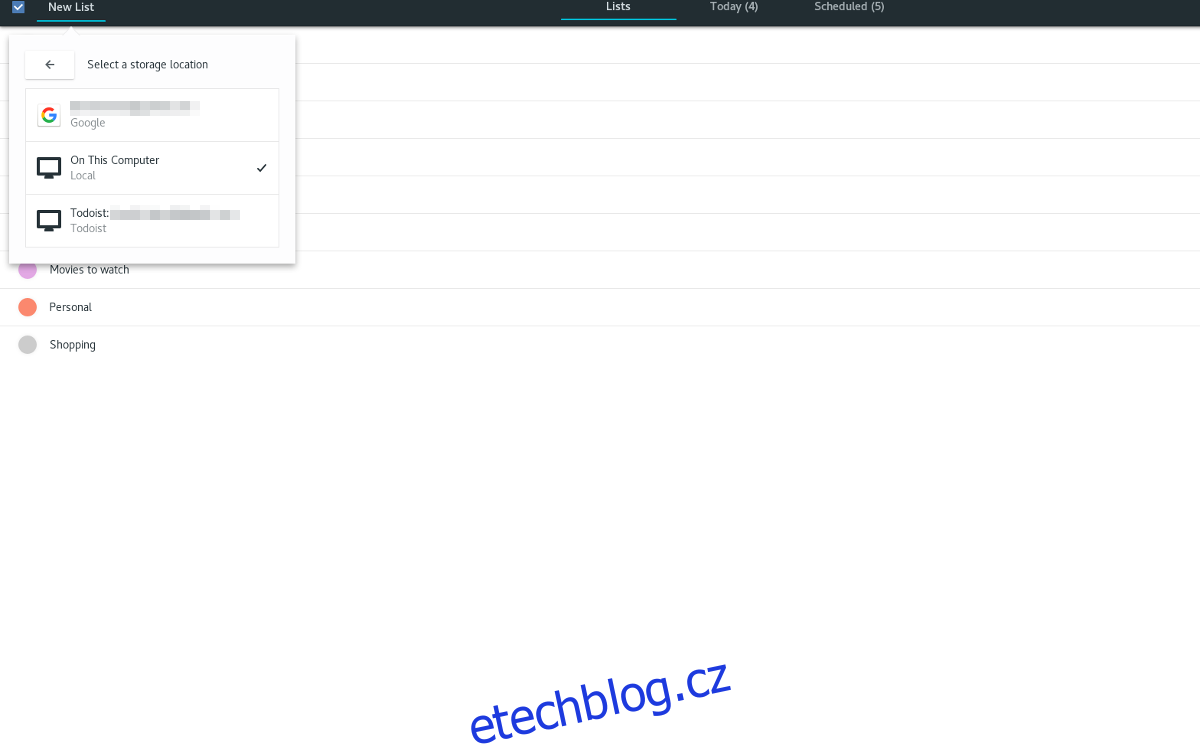
Přidat položky do seznamů
Chcete-li přidat jednotlivé položky seznamu do kategorií v aplikaci Gnome To do, postupujte následovně. Kliknutím na kategorii/seznam vyberte v nástroji. Tím se dostanete na stránku psaní.
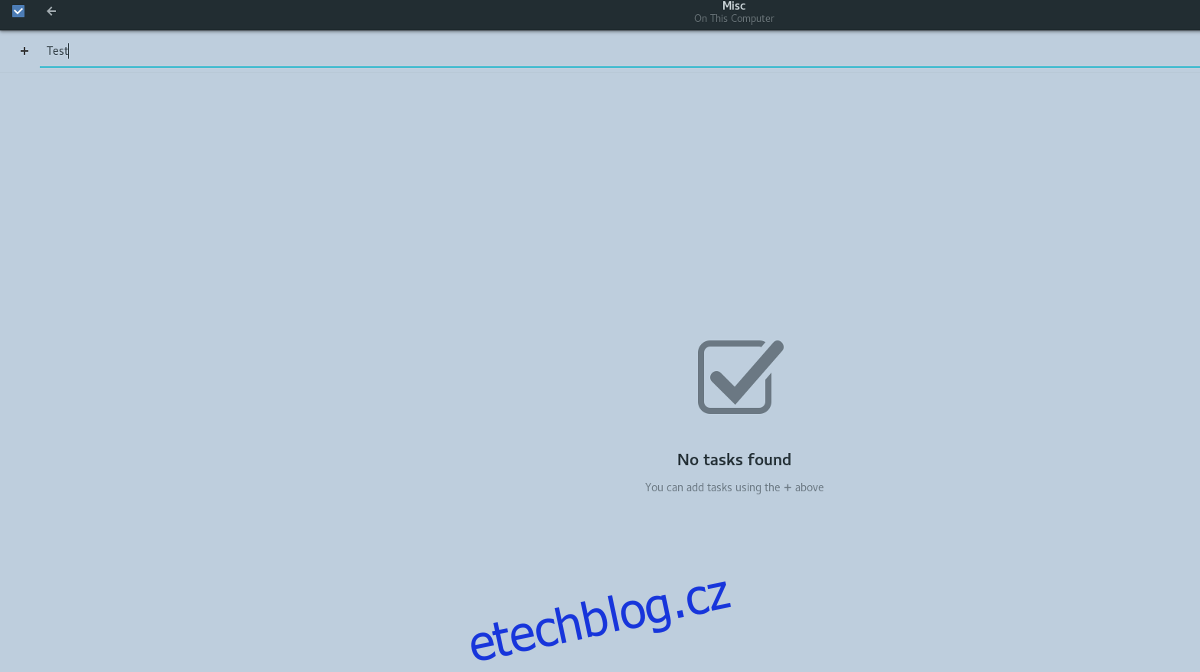
Vypište položku seznamu a stisknutím klávesy Enter ji přidejte.
Plán položek
V aplikaci To do je možné naplánovat jednotlivé položky seznamu, stejně jako na Todist.
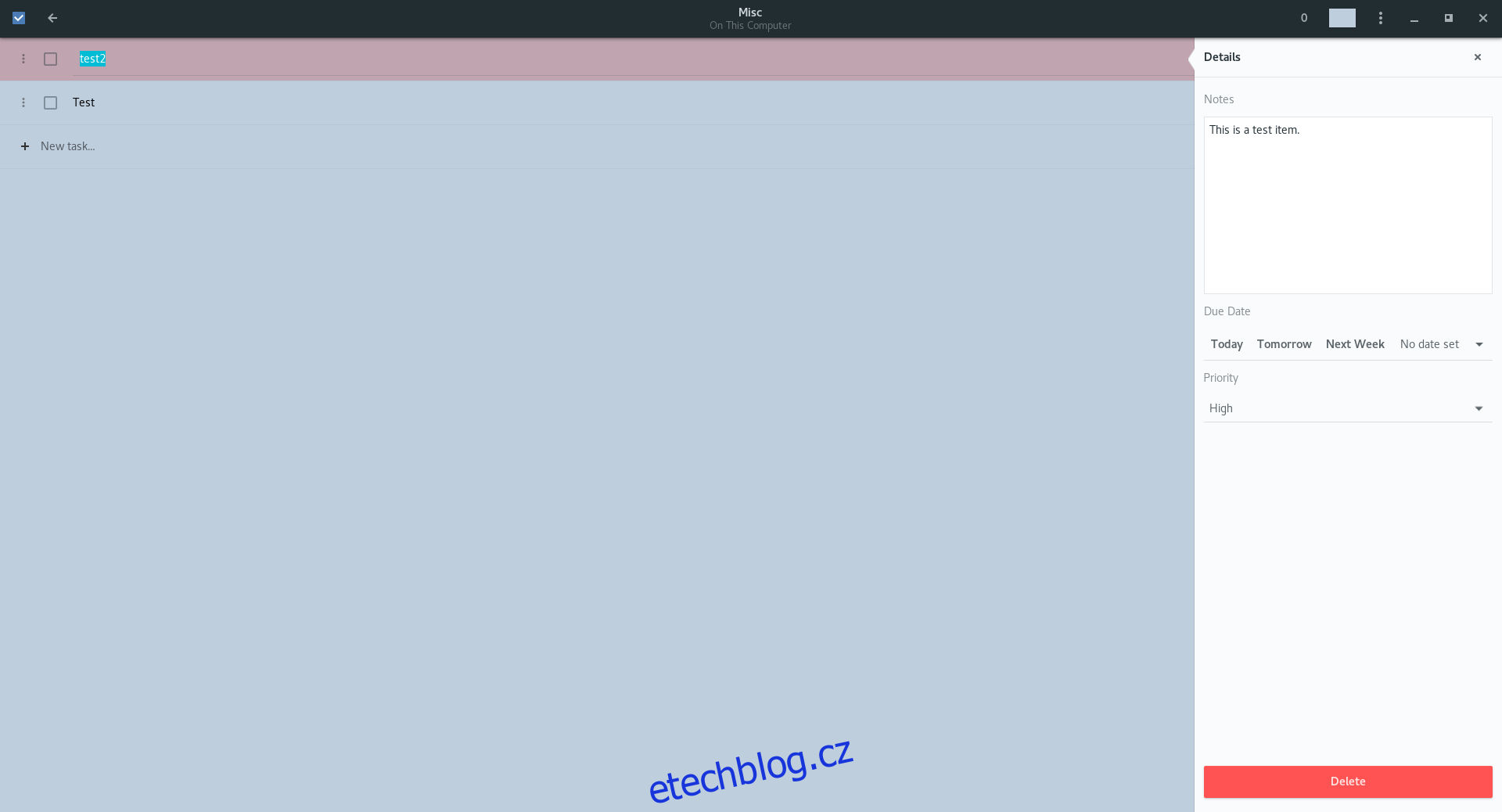
Nejprve zadejte seznam a vyberte položku seznamu. Tím se zobrazí panel vpravo. Poté přejděte pod termín splatnosti a nastavte datum/čas položky. Nezapomeňte také vybrat prioritu položky seznamu v části „Priorita“.